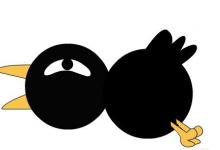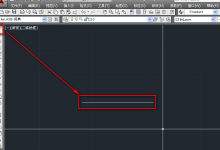flash怎么绘制黄色小花?
来源:好再见网 2017-02-02 09:51:49
之前我们教大家制作动画,今天这篇文章我们就来看看flash绘制可爱小黄花的教程,很简单,步骤如下文。
- 软件名称:
- Adobe Flash Professional CS5 官方简体中文完整正式版
- 软件大小:
- 1.5GB
- 更新时间:
- 2015-04-18立即下载
1、执行“新建”——“Flash文档”命令,新建一个Flash文档。选择椭圆工具,打开混色器面板,笔触为无色,填充色类型选择为线性,颜色设置如图,在舞台中央绘制一个椭圆,即花瓣。

2、选择“变形”工具,拖曳鼠标选择椭圆,椭圆周围会出现控制点,椭圆中心是一个圆,是变形的中心点,调节中心点的位置。

3、打开变形面板,选择旋转变形,输入60.0°,单击鼠标键5次进行复制并应用变形按钮,复制5个椭圆。


4、选择“选择”工具,拖曳鼠标选择舞台上的所有花瓣,在变形面板里缩放并选择约束复选框,输入80%,旋转变形参数中输入30.0°,单击复制并应用变形按钮。

5、选择“选择”工具,拖曳鼠标选择舞台上的花朵,选择任意变形工具,对刚做的花朵进行变形。

6、选择“铅笔”工具,对刚做的花朵画出花蕊。选择“选择”工具,拖曳鼠标选择舞台上的花朵,单击鼠标右键,弹出对话框,选择执行“转换为元件”单选项,弹出对话框设置,把花朵转换为图形元件。


本文标签:
上一篇 : 用flash简单制作小球弹跳效果
下一篇 : CAD布局最多允许建多少个视口?